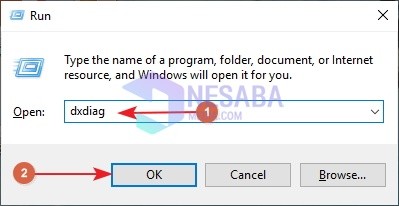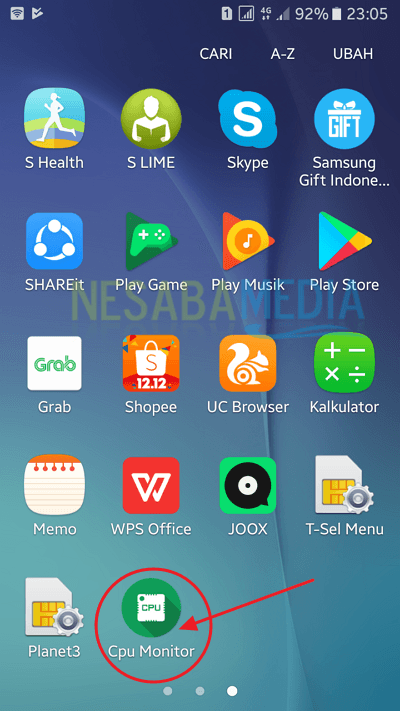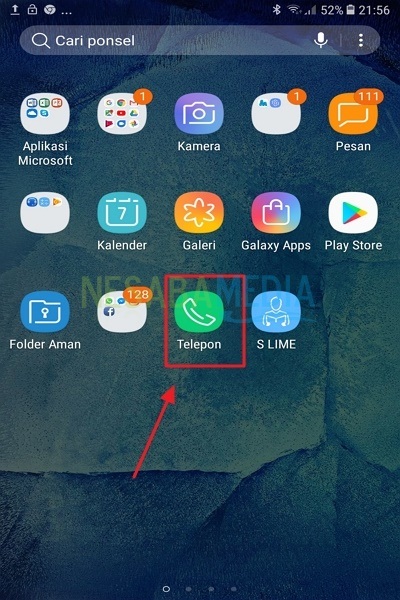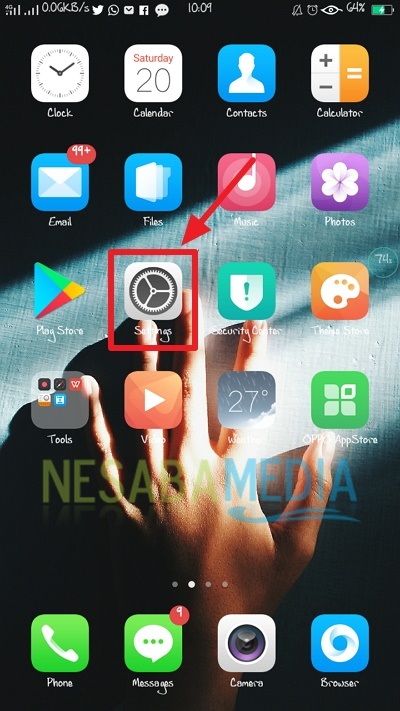Så här kontrollerar du laptopens temperatur noggrant, vet du?
Priset på bärbara datorer blir allt billigare, särskilt medförekomsten av ett betalningssystem på kredit, att göra bärbara datorer kan inte längre betraktas som en lyxartikel. Även om antalet ägare inte är lika mycket som för en mobiltelefonägare, kan du se många som bär bärbara datorer under deras dagliga aktiviteter, särskilt på WiFi-hotspot-platser och campus- och kontorsmiljöer. Används oftast för online och arbete, men inte få som använder bärbara datorer för att spela spel.
Det är inte heller ovanligt att användare använder sina bärbara datorerpå lång tid att göra tungt arbete, till exempel för 3D-rendering, utan åtföljs av ett adekvat kylsystem. Den bärbara datorns temperatur stiger också dramatiskt tills den slutligen överhettas, vilket sedan orsakar olika problem som BSOD som uppstår upprepade gånger, skadade eller saknade filer, för att skada bärbara datorkomponenter.
Precis som en PC är höga temperaturer också enett av problemen som bärbara datorägare måste möta. Det är just detta temperaturproblem som är mer mottagliga för bärbara datorer på grund av deras mycket mindre storlek så att insidan är mycket smal. På grund av storleksfaktorn är kyllösningen som kan installeras på en bärbar dator mycket mer begränsad jämfört med en dator.
Hur man kontrollerar bärbar datortemperatur noggrant
För att hålla den bärbara datorn hållbar måste duSe till att temperaturen på den bärbara datorn förblir normal medan du använder den. För att kontrollera temperaturen på den bärbara datorn, behöver du inte röra den bärbara datorns upprepade gånger. Det finns ett sätt som är mer praktiskt än den manuella metoden som enbart beror på känslan av beröring. Så här gör du:
1. Ladda ner HWMonitor-applikationen genom denna länk.
2. Installera sedan applikationen som vanligt. Öppna sedan HWMonitor. Visa HWMonitor mer eller mindre som bilden nedan. Med HWMonitor kan du också kontrollera temperaturen på var och en av dina hårdvaror från CPU, hårddisk, SSD, RAM osv.

3. Fokusera på avsnittet temperaturer, På bilden är information om temperaturen på den bärbara datorn som jag använder (ASUS ROG GL503GE). För att underlätta dig att känna till den normala bärbara temperaturen, se tabellen nedan:
Normal bärbar temperatur
| aktivitet | exempel | Normal temperatur |
|---|---|---|
| vanlig | Bläddrar, öppnar Ms. Office (Word, Excel, PowerPoint etc.) |
50-70 ° C |
| Vikten | Köra en virtuell maskin, videoredigering, Rendering, Maen Heavy Games, etc. |
70-100 ° C |
Om början bara slå på den bärbara datorn (angedesktop), temperaturen överstiger 70 ° C, så det är inte normalt. Det kan vara ett tungt program som körs vid start eller så finns det ett problem med din hårdvara, till exempel den bärbara datorns kylfläns som inte snurrar. Jag nämnde en gång problemet med att kylflänsen inte roterar (artikeln här) vilket orsakar den bärbara temperaturen över normala även om den inte används för att öppna något program.
lock
Genom att alltid kontrollera temperaturen på den bärbara datorn kan du göra detomedelbart ta reda på när temperaturen börjar värma så att den kan vidta omedelbara åtgärder. Den rekommenderade åtgärden är att sluta använda den bärbara datorn och stänga av den ett tag. Bättre att motstå lusten att fortsätta spela spel än en trasig bärbar dator för att spendera mycket pengar för att fixa det.
Även om det är något du verkligen måstegör det direkt, du kan spara det på en flash-enhet eller molnlagring, använd sedan en dator för att komma åt filer och fortsätta arbetet. Du kan också låna en väns bärbara dator som inte används om det inte finns någon PC runt dig.
Om du fortfarande vill fortsätta att användabärbar dator, åtminstone måste du hitta ett sätt att sänka temperaturen på den bärbara datorn för att förhindra överhettning. Några av dem du kan prova flyttar till ett annat rum som är större eller som har en svalare rumstemperatur, stänger av några onödiga bakgrundsprocesser, aktiverar batterisparläge för de av er som använder Windows 10, ändrar kraftplanen från High Performance till Balanced eller Power Spara såväl som med en kylplatta. Att använda ytterligare kylning, t.ex. en fläkt på skrivbordet, kan också hjälpa till att kyla ned bärbara temperaturer.